Przewodnik removal Whycry Ransomware (usuń Whycry Ransomware)
Whycry Ransomware, znany także jako po-krzyk, groźby, na tą chwilę nie działać prawidłowo. Nasi naukowcy przetestowali to zagrożenie, i rozbił się, za każdym razem po uruchomieniu. On nie może szyfrować pliki, jak normalny ransomware infekcji. To oczywiście nie oznacza, że ta infekcja jest słabe lub nieistotne.
Wręcz przeciwnie, jest bardzo ważne, aby być na bieżąco i najbliższych zagrożenia, ponieważ mogą być aktualizowane w dowolnym momencie. Wszyscy wiemy, że Aktualna wersja tego programu malware-to tylko test, i w następnej wersji będzie prawdziwe. Faktycznie, można by wylądował na tę stronę, bo to zagrożenie już najechał system operacyjny, a ty próbujesz szybko usunąć Whycry Ransomware. Oczywiście, w tym przypadku, będziemy aktualizować raport. W tym samym czasie, aby dowiedzieć się, że nasz zespół badań malware wykrył, w analizie tej podejrzanej zagrożenia. Poniżej artykułu, można również znaleźć instrukcje usuwania Whycry Ransomware.
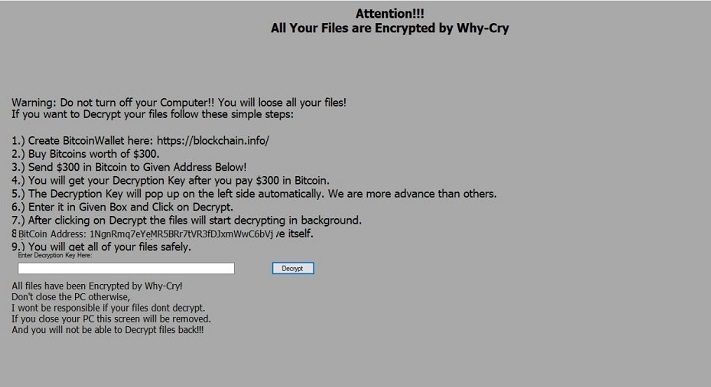
Pobierz za darmo narzędzie do usuwaniaAby usunąć Whycry Ransomware
Ponieważ Whycry Ransomware nie jest w pełni aktywna w tej chwili, nie możemy wiedzieć na pewno, jak ona dotyczy. Oczywiście, jest to bezpieczny zakład, aby powiedzieć, że spam może być wykorzystana, bo to, jak większość ransomware zakażenia (na przykład, Skarabeusz szkodnika lub TheDarkEncryptor ransomware) rozpowszechnianie. Nie mniej jednak, musimy wziąć pod uwagę, że Windows wykorzystaniu luki w zabezpieczeniach, backdoory otworzył trojany, robaki, a nawet mogą być wykorzystane. Po tym, jak zagrożenie, to nie warto tracić czasu. Nasze próby wykazały, że otwiera niebieski ekran po wykonaniu Whycry Ransomware. Zaraz po tym ekran staje się szary, i to pokazuje żądaniem okupu. Infekcja paraliżuje kursor myszy, aby zmusić was do myślenia, że nie ma wyjścia. W rzeczywistości, można uruchomić Menedżera zadań za pomocą Ctrl+klawisze Alt+Delete, a następnie zakończyć proces, który reprezentuje ekran-szafka. Nie panikuj, gdy okaże się, że twój pulpit nie działa w normalnym trybie. Ransomware zabija explorer.exe, który można przywrócić za pomocą menedżera zadań, jak również.
Niestety, notatnik przedstawiony Whycry Ransomware ostrzega przeciw wyłączenie KOMPUTERA lub robić inne rzeczy. Notatka informuje o tym, że jeśli to zrobisz, twoje pliki zostaną utracone, i Instrukcje o tym, Jak zapłacić zostaną usunięte. Zgodnie z tymi instrukcjami, trzeba zapłacić okup w wysokości 300 USD na 1NgnRmq7eYeMR5BRr7tVR3fDJxmWwC6bvj. Chcę was zapewnić, że twoje pliki zostaną odszyfrowane po tym, jak zapłacić okup, twórca dlaczego płacz ransomware, mówi o tym, że ich dzieło jest „bardziej zaawansowanym, niż inne”. Oczywiście, nie można ufać temu. W rzeczywistości, jeśli jesteś w stanie zapłacić okup, jest mało prawdopodobne, że coś wygrać. Nawet jeśli infekcja zaszyfrowane pliki, które nie może zrobić w tej chwili – zapłacić okup-to nie jest dobry pomysł, bo cyber przestępcy nie dbają o Ciebie lub twoje pliki. Mówiąc o plikach, gdy infekcja szyfruje je, powinien dodać „.whycry” szczegóły rozszerzenia. Nasz zespół badawczy odkrył również, że zagrożenie może być w stanie szyfrować około 200 różnych typów plików.
Jak usunąć Whycry Ransomware?
Możesz usunąć Whycry Ransomware ręcznie, i poniższe instrukcje wyjaśniają, jak zrobić to w ciągu zaledwie kilku prostych krokach. Tym nie mniej, usunąć tej infekcji jest nie tylko to, że trzeba pomyśleć. Należy również zadbać o swoje wirtualne bezpieczeństwo i niezawodne anty malware narzędzie, które jest najlepsze dla ciebie. Niesamowita część o tym programie jest to, że to może automatycznie usunąć wszystkie istniejące zagrożenia, i dlatego, jeśli chcesz zainstalować go teraz, nie będzie trzeba myśleć o zabezpieczeniach systemu operacyjnego lub likwidacji niebezpiecznego złośliwego oprogramowania. Oczywiście, jeśli chcesz, aby zainstalować oprogramowanie, należy przywrócić najpierw exporer.exe . Poniższa instrukcja pomoże ci w tym. Usunąć Whycry Ransomware jak najszybciej.
Dowiedz się, jak usunąć Whycry Ransomware z komputera
- Krok 1. Jak usunąć Whycry Ransomware z Windows?
- Krok 2. Jak usunąć Whycry Ransomware z przeglądarki sieci web?
- Krok 3. Jak zresetować przeglądarki sieci web?
Krok 1. Jak usunąć Whycry Ransomware z Windows?
a) Usuń Whycry Ransomware związanych z aplikacji z Windows XP
- Kliknij przycisk Start
- Wybierz Panel sterowania

- Wybierz Dodaj lub usuń programy

- Kliknij na Whycry Ransomware związanych z oprogramowaniem

- Kliknij przycisk Usuń
b) Odinstaluj program związane z Whycry Ransomware od Windows 7 i Vista
- Otwórz menu Start
- Kliknij na Panel sterowania

- Przejdź do odinstalowania programu

- Wybierz Whycry Ransomware związanych z aplikacji
- Kliknij przycisk Odinstaluj

c) Usuń Whycry Ransomware związanych z aplikacji z Windows 8
- Naciśnij klawisz Win + C, aby otworzyć pasek urok

- Wybierz ustawienia i Otwórz Panel sterowania

- Wybierz Odinstaluj program

- Wybierz program, związane z Whycry Ransomware
- Kliknij przycisk Odinstaluj

Krok 2. Jak usunąć Whycry Ransomware z przeglądarki sieci web?
a) Usunąć Whycry Ransomware z Internet Explorer
- Otwórz przeglądarkę i naciśnij kombinację klawiszy Alt + X
- Kliknij Zarządzaj add-ons

- Wybierz polecenie Paski narzędzi i rozszerzenia
- Usuń niechciane rozszerzenia

- Przejdź do wyszukiwania dostawców
- Usunąć Whycry Ransomware i wybrać nowy silnik

- Naciśnij klawisze Alt + x ponownie i kliknij na Opcje internetowe

- Zmiana strony głównej, na karcie Ogólne

- Kliknij przycisk OK, aby zapisać dokonane zmiany
b) Wyeliminować Whycry Ransomware z Mozilla Firefox
- Otworzyć mozille i kliknij na menu
- Wybierz Dodatki i przenieść się do rozszerzenia

- Wybrać i usunąć niechciane rozszerzenia

- Ponownie kliknij przycisk menu i wybierz Opcje

- Na karcie Ogólne zastąpić Strona główna

- Przejdź do zakładki wyszukiwania i wyeliminować Whycry Ransomware

- Wybierz swojego nowego domyślnego dostawcy wyszukiwania
c) Usuń Whycry Ransomware z Google Chrome
- Uruchom Google Chrome i otworzyć menu
- Wybierz więcej narzędzi i przejdź do rozszerzenia

- Zakończyć rozszerzenia przeglądarki niechcianych

- Przejdź do ustawienia (w ramach rozszerzenia)

- Kliknij przycisk Strona zestaw w sekcji uruchamianie na

- Zastąpić Strona główna
- Przejdź do wyszukiwania i kliknij przycisk Zarządzaj wyszukiwarkami

- Rozwiązać Whycry Ransomware i wybierz nowy dostawca
Krok 3. Jak zresetować przeglądarki sieci web?
a) Badanie Internet Explorer
- Otwórz przeglądarkę i kliknij ikonę koła zębatego
- Wybierz Opcje internetowe

- Przenieść na kartę Zaawansowane i kliknij przycisk Reset

- Włącz usuwanie ustawień osobistych
- Kliknij przycisk Resetuj

- Odnawiać zapas towarów Internet Explorer
b) Zresetować Mozilla Firefox
- Uruchomienie Mozilla i otworzyć menu
- Kliknij na pomoc (znak zapytania)

- Wybierz, zywanie problemów

- Kliknij przycisk Odśwież Firefox

- Wybierz polecenie Odśwież Firefox
c) Badanie Google Chrome
- Otwórz Chrome i kliknij w menu

- Wybierz ustawienia i kliknij przycisk Wyświetl zaawansowane ustawienia

- Kliknij przycisk Resetuj ustawienia

- Wybierz opcję Reset
d) Resetuj Safari
- Uruchamianie przeglądarki Safari
- Kliknij na Safari ustawienia (prawym górnym rogu)
- Wybierz opcję Resetuj Safari...

- Pojawi się okno dialogowe z wstępnie zaznaczone elementy
- Upewnij się, że zaznaczone są wszystkie elementy, które należy usunąć

- Kliknij na Reset
- Safari zostanie automatycznie ponownie uruchomiony
* SpyHunter skanera, opublikowane na tej stronie, jest przeznaczony do użycia wyłącznie jako narzędzie do wykrywania. więcej na temat SpyHunter. Aby użyć funkcji usuwania, trzeba będzie kupić pełnej wersji SpyHunter. Jeśli ty życzyć wobec odinstalować SpyHunter, kliknij tutaj.

